A Discord alkalmazás beállítása

Megtudhatja, hogyan állíthatja be a Discord audio- és videobemeneteit, hogyan állíthatja be az általános megjelenést, és hogyan és mikor szeretne értesítést kapni az új interakciókról.
A Microsoft PowerPoint segítségével személyre szabhatja azt azáltal, hogy lehetőséget ad saját digitális fényképeinek megjelenítésére. A PowerPoint-prezentációkba beszúrhat egyedi fényképeket, vagy létrehozhat egy speciális fényképalbum-bemutatót.
Egyedi fénykép elhelyezése egy diára:
A kép elrendezési helyőrzőbe való beszúrásához kattintson a Kép ikonra a helyőrzőn.
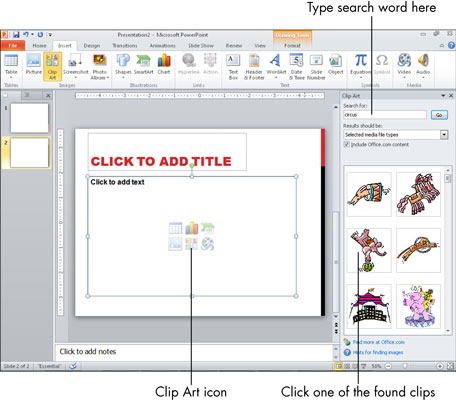
Ha azt szeretné, hogy a kép független legyen minden helyőrzőtől, válassza a Beszúrás→Kép lehetőséget, ha nincs kijelölve helyőrző.
A megjelenő Kép beszúrása párbeszédpanelen válassza ki a beszúrni kívánt képet, és szükség esetén módosítsa a helyét.
Kattintson a Beszúrás gombra.
A kép megjelenik a dián.
(Opcionális) A kívánt kép mozgatása vagy átméretezése.
A kép mozgatásához húzza a közepénél fogva. A kép átméretezéséhez húzzon egy kijelölő fogantyút a szélén.
Ha olyan prezentációt szeretne készíteni, amely elsősorban (vagy kizárólag) fényképeket tartalmaz, akkor a Fotóalbum funkció tetszeni fog. A Fotóalbum funkció megkönnyíti a fotóközpontú prezentációk létrehozását olyan speciális funkciókkal, mint a képszegély, a keretezés és a feliratok.
Fényképalbum létrehozásához kövesse az alábbi lépéseket:
Válassza a Beszúrás → Fényképalbum lehetőséget.
Megnyílik a Fényképalbum párbeszédpanel.
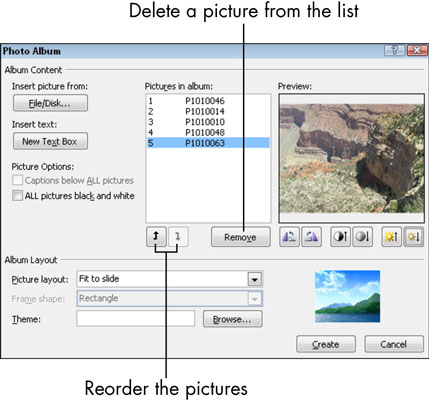
Kattintson a Fájl/Lemez gombra.
Megnyílik az Új képek beszúrása párbeszédpanel.
Válassza ki a felvenni kívánt képeket.
Egynél több kép kiválasztásához tartsa lenyomva a Ctrl billentyűt, miközben mindegyikre kattint.
Kattintson a Beszúrás gombra.
A kiválasztott képek megjelennek a Fotóalbum párbeszédpanel Képek az albumban listájában.
(Opcionális) Rendezze át a képeket.
Ehhez válassza ki azt a képet, amely nem a megfelelő helyen található a sorrendben, majd kattintson a lista alatti felfelé vagy lefelé mutató nyílra az áthelyezéshez.
(Opcionális) Forgassa el a képet, vagy állítsa be a fényerejét vagy kontrasztját.
Ehhez válassza ki a kép nevét, majd használja az Előnézet panel alatti gombokat a kép megjelenésének igény szerinti módosításához.
A Fényképalbum párbeszédpanel Album elrendezése részében válassza ki a kép elrendezését, a keret alakját és a témát.
A Képelrendezés legördülő listából válassza ki, hány képet szeretne diánként. A Keret alakja legördülő listából válasszon keret formát/stílust minden fotóhoz. A téma kiválasztása a legördülő listából nem kötelező, de ha szeretné, kattintson a Tallózás gombra, majd válasszon egy bemutatótémát, amelyet alkalmazni szeretne a fotóalbumban.
Most nem kell kiválasztania a témát; témamódosítást alkalmazhat a prezentációra annak létrehozása után. (Válassza a Tervezés→Témák menüpontot.)
Kattintson a Létrehozás gombra.
A fotóiból új prezentáció jön létre.
Az így létrejövő prezentáció olyan, mint bármely más bemutató, kivéve egy apró extrát: Mivel ez egy fotóalbum, bármikor visszatérhet a Fényképalbum párbeszédpanelhez a fényképek és effektusok kezeléséhez. Ehhez a Beszúrás lapon kattintson a Fényképalbum gomb alatti lefelé mutató nyílra, majd válassza a Fényképalbum szerkesztése parancsot a megjelenő menüből.
Megtudhatja, hogyan állíthatja be a Discord audio- és videobemeneteit, hogyan állíthatja be az általános megjelenést, és hogyan és mikor szeretne értesítést kapni az új interakciókról.
Ismerje meg, hogyan találhat meg és csatlakozhat egy csoporthoz a Google Csoportok alkalmazásban. Csatlakozhat közvetlenül vagy kérhet csatlakozást.
A TechSmith Snagit a kedvenc képernyőkép- és képszerkesztő szoftverünk. Tekintse meg a Snagit 2018 új funkcióit!
Diagramokat vagy folyamatábrákat kell létrehoznia, és nem szeretne extra szoftvert telepíteni? Íme az online diagramkészítő eszközök listája.
Ha egy ház tele van vezeték nélkül csatlakoztatott eszközökkel és streaming szolgáltatásokkal, mint a Spotify, az nagyszerű, amíg a dolgok nem működnek, és érdekes megoldásokat nem talál.
Az NVMe M.2 SSD a legújabb számítógépes merevlemez-technológia. Mi ez, és milyen gyors a korábbi merevlemezekkel és szilárdtest-meghajtókkal (SSD) szemben?
A Sonos a jelenleg működő streaming audio megoldás, amely 400 dollártól indul két hangszóróért. De megfelelő beállítással az AirPlay ingyenes lehet. Tekintsük át a részleteket.
A Google Backup and Sync egy új alkalmazás, amely szinkronizálja a Fotókat és a Drive-ot. Olvassa el, hogy megtudja, hogyan áll szemben a OneDrive, a Dropbox, a Backblaze és a Crashplan.
A MyIPTV egy kábelvágó szolgáltatás, amely a SOPlayer alkalmazást több platformon használja, és televíziót, filmeket és egyéb médiát biztosít fizetős
A Logitech a közelmúltban kiadta az Illuminated Living-Room Keyboard K830-at, amelyet otthoni szórakoztatási társnak szántak. Íme az egységről szóló véleményünk.








